jmeter5.x+influxdb2.x+grafana9.x 搭建性能可视化实时监控平台
——————————————————————————————————————————————
WARN:通篇皆为MacOS操作,WindowsOS/LinuxOS等需自行变更为同等操作。
——————————————————————————————————————————————
第三方资源概述
- jmeter后端监听器实现的扩展jar包
jmeter-plugins-influxdb2-listener-2.6.jar
io.github.mderevyankoaqa.influxdb2.visualizer.JMeterInfluxDBBackendListenerClient
https://github.com/mderevyankoaqa/jmeter-influxdb2-listener-plugin/
- grafana仪表板导入的可视化模板
JMeter Load Test (org.md.jmeter.influxdb2.visualizer) - influxdb v2.0 (Flux)
https://grafana.com/grafana/dashboards/13644
环境最低要求 ⭐️
- Java 11+
- Jmeter 5+
- influxdb 2+
- grafana 9+
搭建性能可视化环境
安装所需工具并配置环境变量
# 安装Java环境 Java 11.x
# 配置环境变量:
# export JAVA_HOME=/opt/homebrew/Cellar/openjdk/18.0.1
# export PATH=$PATH:$JAVA_HOME/bin
# export CLASSPATH=$JAVA_HOME/lib/tools.jar:$JAVA_HOME/lib/dt.jar:.
brew install java
# 安装数据库 influxdb 2.x
brew install influxdb
# 安装数据库客户端 influxdb-cli
brew install influxdb-cli
# 安装可视化工具 grafana 9.x
brew install grafana
# 安装性能测试工具 Jmeter 5.x
# 配置环境变量:
# export JMETER_HOME=/Users/root/jmeter/apache-jmeter-5.5
# export PATH=$PATH:$JMETER_HOME/bin
brew install jmeter
启动服务
# 启动后台服务 influxdb
brew services start influxdb
# 启动后台服务 grafana
brew services start grafana
# 启动 jmeter gui
jmeter
配置InfluxDB
本地环境,WEB浏览器访问 http://localhost:3000/
跟着引导配置基本信息
Username = admin
& Password = admin
& Confirm Password = admin
& Initial Organization Name = org
& Initial Bucket Name = jmeter
配置Grafana
本地环境,WEB浏览器访问 http://localhost:8086/
用户名密码默认 admin/admin
- 配置数据源
grafana > Configuration > Data sources > Add data source > InfluxDB >
Name = jmeter
& Query Language = Flux
& HTTP - url = http://localhost:8086
& Basic Auth Details - User = admin
& Basic Auth Details - Password = admin
& InfluxDB Details - Organization = org
& InfluxDB Details - Token = xxx
& Default Bucket = jmeter > Save&test
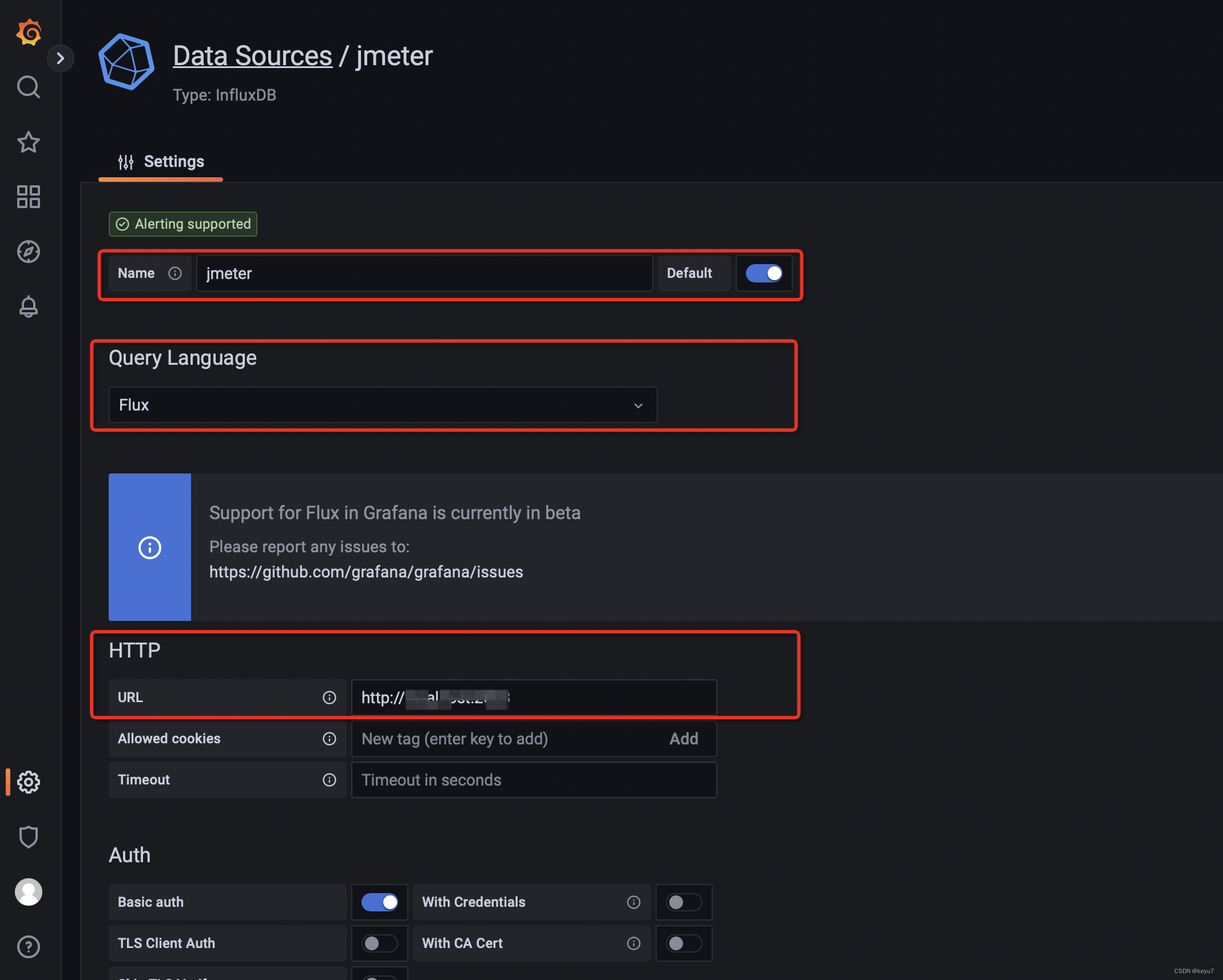
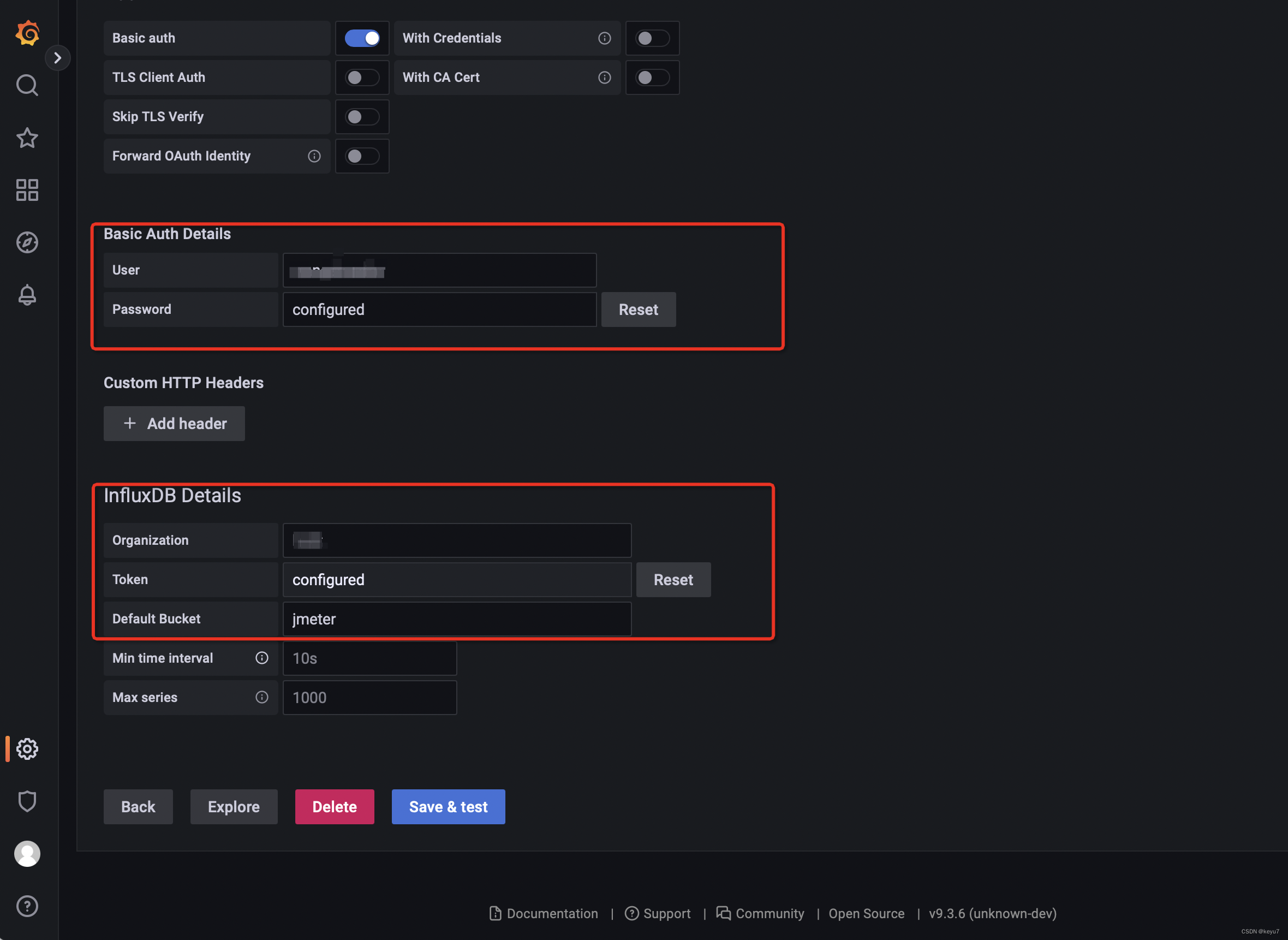
- 配置仪表板模板
grafana > Dashboards > Browse > New > Import >
Import via grafana.com = 13644 > Load >
InfluxDB2.0_Jmeter = jmeter > Import
配置Jmeter
- 配置后端监听器实现的扩展
下载 jmeter-plugins-influxdb2-listener-2.6.jar
并移动到jmeter安装目录的 ext 文件夹下
cp Downloads/jmeter-plugins-influxdb2-listener-2.6.jar /opt/homebrew/Cellar/jmeter/5.5/libexec/lib/ext - 配置后端监听器
Jmeter > Test Plan > Add > Listener > Backend Listener >
Backend Listener implementation = io.github.mderevyankoaqa.influxdb2.visualizer.JMeterInfluxDBBackendListenerClient
& influxDBToken = xxx
& influxDBOrganization = org
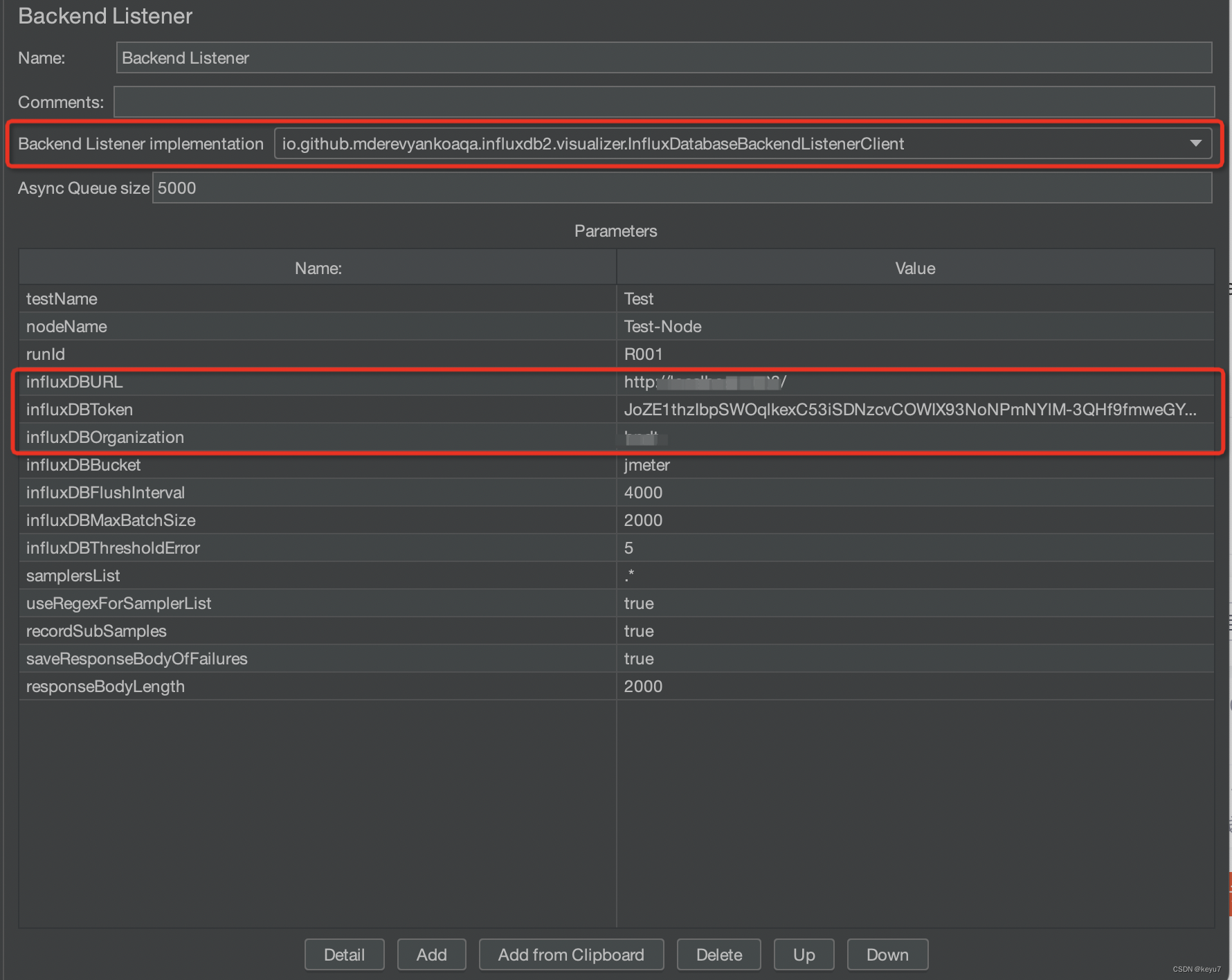
END
- 启动设计好的 jmeter脚本,通过 grafana仪表板 查看性能可视化实时监控























 720
720











 被折叠的 条评论
为什么被折叠?
被折叠的 条评论
为什么被折叠?








